Apple MusicがiOS 11 / iOS 12で動かない?これが簡単な修正です。
「iPhone 7をiOS 11にアップデートした後、Apple Musicアプリが動作しなくなりました。曲を再生するために開くことができません。」この問題を修正する方法に関する提案はありますか?」
4,000万人以上のファンが使用しているApple Musicは間違いなく、世界で最も人気のある音楽アプリの1つです。しかし、この事実は必ずしも最高のものとは限りません。真実は、たまに問題になることがあるということです。最近、iPhone X / 8/8 Plus / 7/7 Plus / 6 / 6s / 6s Plus / 5s / SE、iPad、またはiPodのユーザーが、デバイスをiOS 11以降に更新した後にApple Musicを使用する際に発生した問題について報告しましたiOS 12. Apple Musicの問題の中で、iOS 12.2 / 12.1 / 12/11アップデート後にApple Musicが機能しないのは、Apple Musicのフリーズ、ラジオ局が機能しない、iOS 12/11でApple Musicがクラッシュするなどです。上記の問題や他の問題に悩まされたことがある場合、この記事は簡単な修正を見つけるのに役立つかもしれません。
iOS 12/11 iPhone / iPad / iPod Touchで頻繁に報告されるApple Musicの問題
- 1. Apple Musicにログインできません。
- 2. Apple Musicはプレイリストを同期できません。
- 3. Apple Music Radio Stationが機能しない。
- 4. Apple Musicがクラッシュするか応答しない。
- 5. Apple Musicのアイテムは利用できません。
- 6. Apple MusicはiPhone / iPadで再生できません。
- 7. Apple MusicはiPhone X / XR / XS / 8/7 / 6s / 6で開きません。
- 8. Apple Musicが曲をダウンロードしない。
Apple Musicのクラッシュを修正するためのコツ/ iOS 12/11アップデート後に再生されない
iOS 11/12にアップデートした後、Apple MusicがiPhone / iPad / iPodで動作しない場合は、次のトリックを試して問題を解決してください。
1. Apple Musicを再起動します。ホームボタンを2回押し、Apple Musicをスワイプして閉じます。次に、タップして再起動します。
2. iPhone / iPad / iPodを再起動します。電源を長押しします(スリープ/スリープ解除)ボタンを数秒間押し続け、表示されたらバーをスライドしてデバイスの電源をオフにします。次に、電源ボタンをもう一度押したままにし、Appleロゴが表示されるまで放します。
3. ネットワーク設定をリセットする。設定>>一般>>リセット>>ネットワーク設定のリセットに進みます。
4. 別の方法でApple Musicを起動する。設定>>音楽>> Apple Musicに参加します。
5. ログアウトしてiCloudアカウントに。 [設定] >> [音楽]に移動し、[Apple Musicの表示]をオフにします。 [設定] >> [iCloud]に移動し、iCloudアカウントにサインインします。
6. デバイスを強制的に再起動する。 Appleロゴが表示されるまで、スリープ/ウェイク(iPhone 7/7 Plus以上の場合は音量を下げるボタン)とホームボタンを同時に押し続けます。
Tenorshare ReiBootを使用したiOS 12/11でのApple Musicの問題の修正
上記のすべての解決策がまだ失敗しない場合Apple Musicの問題を回避するには、iPhone / iPad / iPodでiOS 11を修復することを検討してください。 https://www.tenorshare.com/products/reiboot.htmlは、iTunesを使用したり、スタックした問題やデータ損失を引き起こさずにiDeviceを復元するのに役立つ強力なツールです。
ステップ1:デバイスをTenorshare ReiBootに接続します。 [すべてのiOSスタックを修正]をクリックし、[今すぐ修正]をクリックします。

ステップ2: 以下のインターフェイスが表示されたら、[ダウンロード]をクリックして、お使いのデバイスに一致するiOSファームウェアをダウンロードします。または、「選択」をクリックして、コンピューターに既に存在するファームウェアを選択することもできます。

ステップ3:ダウンロードが完了したら、[修復の開始]をクリックしてiOS 11の修復を開始できます。修復が完了すると、iDeviceが正常に復元されました。
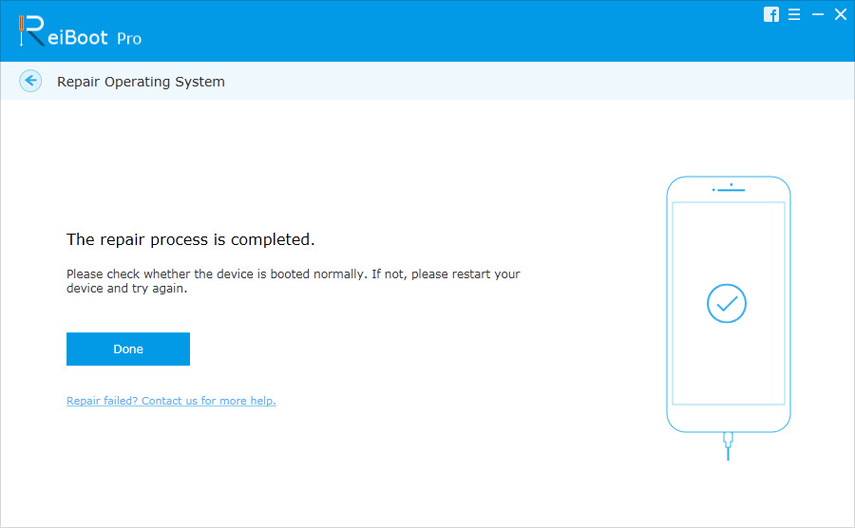
概要
そのApple MusicはiOSの後に動作しませんが12/11アップデートは、音楽を楽しむ気分を本当に損なうものであり、問題を解決するための非常に多くの便利なトリックを学んだ今、世界の終わりにはほど遠い状態です。動作しない場合でも、Tenoshare ReiBootに問い合わせて、既存のiOS 11を修復できます。 Tenorshare ReiBootの最大の利点は、このソフトウェアでiOS 11を修復しても、デバイスが動かなくなったり、ファイルが失われたりしないことです。


![[トップ11の修正] iPhoneはヘッドフォンが入っていると考える](/images/iphone-tips/top-11-fixes-iphone-thinks-headphone-are-in.jpg)






